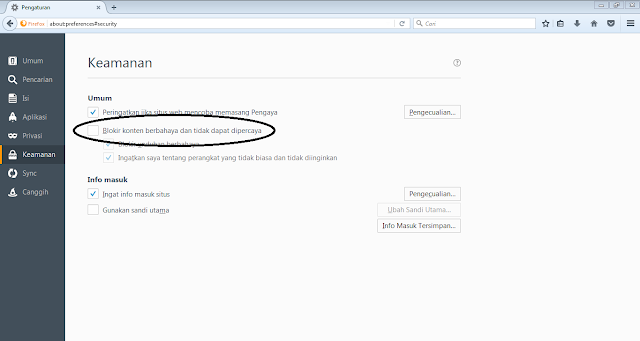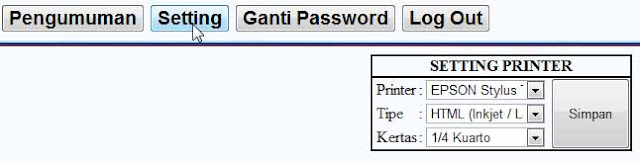PANDUAN
Anda harus menggunakan (Mozilla Versi Terbaru)
1. Langkah pertama silahkan menuju ke pengaturan mozilla, pilih menu isi, hilangkan tanda centang “blokir jendela pop-up”, jika tidak dapat menemukan menu isi silahkan copy paste alamat ini about:preferences#content
2. Selanjutnya silahkan menuju ke menu keamanan dan hilangkan tanda centang “blokir konten berbahaya dan tidak dapat dipercaya”, jika tidak dapat menemukan menu keamanan silahkan copy paste alamat ini about:preferences#security
3. Silahkan buka halaman web http://griyabayar.com jika terdapat peringatan “Plugin tidak terdeteksi, silahkan download versi terbaru” Anda diminta untuk download PPOB Plugin. Silahkan didownload, kemudian diinstal, kemudian restat mozilla (tutup browser mozilla dan buka kembali)
4. Setelah merestat browser mozilla, halaman web http://griyabayar.com akan muncul peringatan meminta izin untuk menjalankan PPOB Print, silahkan klik “izinkan” klik “izinkan dan ingat selalu” berbagi data lokasi pilih “selalu bagikan lokasi”
5. Silahkan refresh halaman web http://griyabayar.com jika terdapat keterangan Plugin ver. 4.0.5.4 berwarna biru itu tandanya web sudah siap untuk dilogin.
6. Setelah Anda berhasil login silahkan setting print, klik setting pilih jenis printer dan kertas yang sesuai, klik test print untuk percobaan.
Apabila Anda mengalami kesulitan untuk cara setting, Anda bisa minta bantuan ke kami dengan mengirimkan ID dan Password TeamViewer Anda untuk kami remote komputer dari jarak jauh. (Download TeamViewer)
Ketik KOM.ID TeamViewer Password TeamViewer isi keluhan
KIRIM KE SALAH SATU CENTER
Butuh bantuan? ketik KOM.Isi Pesan kirim ke center!